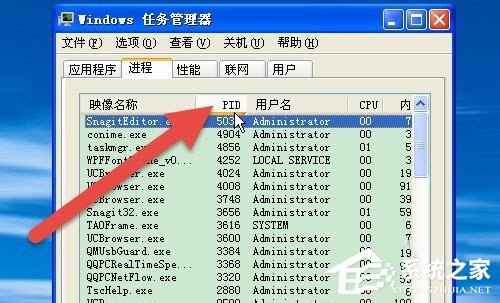1、首先,请打开Windows任务管理器的窗口。在任务栏上右击并选任务管理器。

2、选中进程选项卡。如图所示。
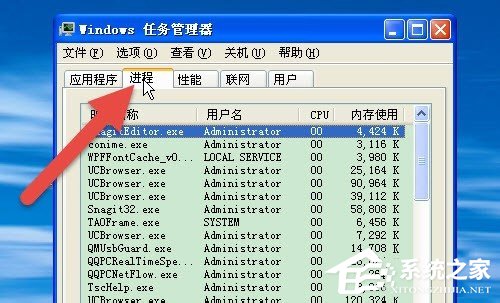
3、然后选菜单栏上的查看选项。所图所示。
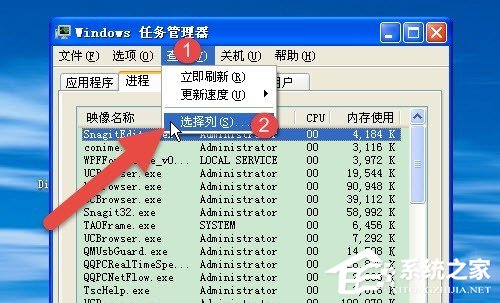
4、在弹出的选择列对话框中选择PID(进程标识符)。所图所示。
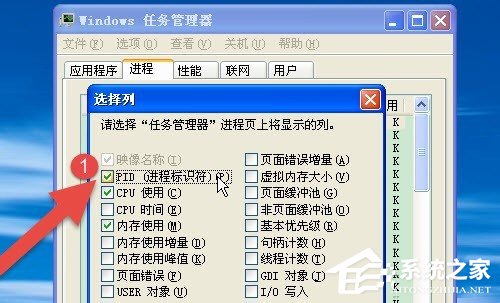
5、再查看任务管理器中的进程窗口,PID(进程标识符)是不是已经显示出来了。
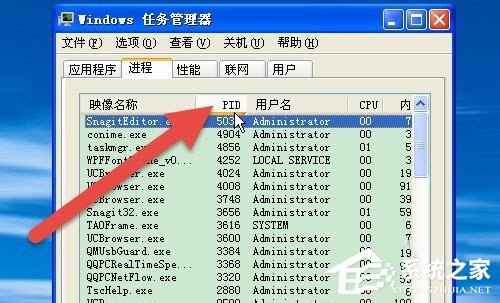
1、首先,请打开Windows任务管理器的窗口。在任务栏上右击并选任务管理器。

2、选中进程选项卡。如图所示。
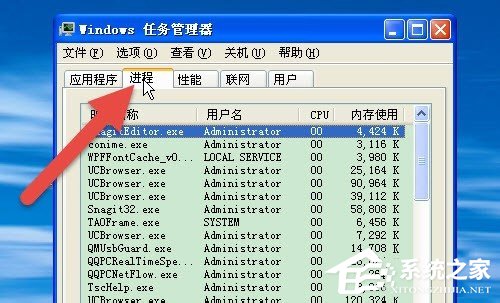
3、然后选菜单栏上的查看选项。所图所示。
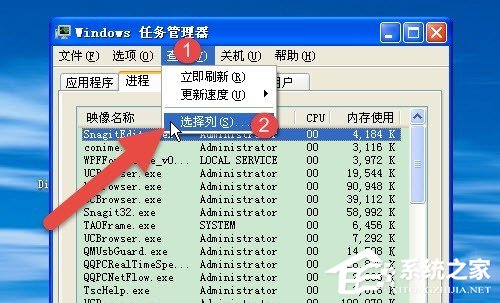
4、在弹出的选择列对话框中选择PID(进程标识符)。所图所示。
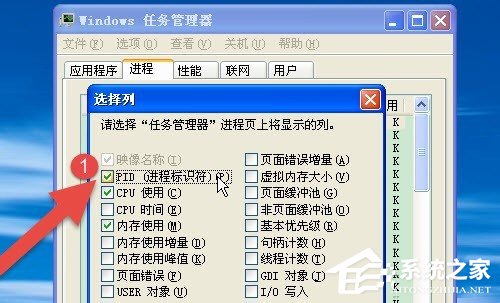
5、再查看任务管理器中的进程窗口,PID(进程标识符)是不是已经显示出来了。